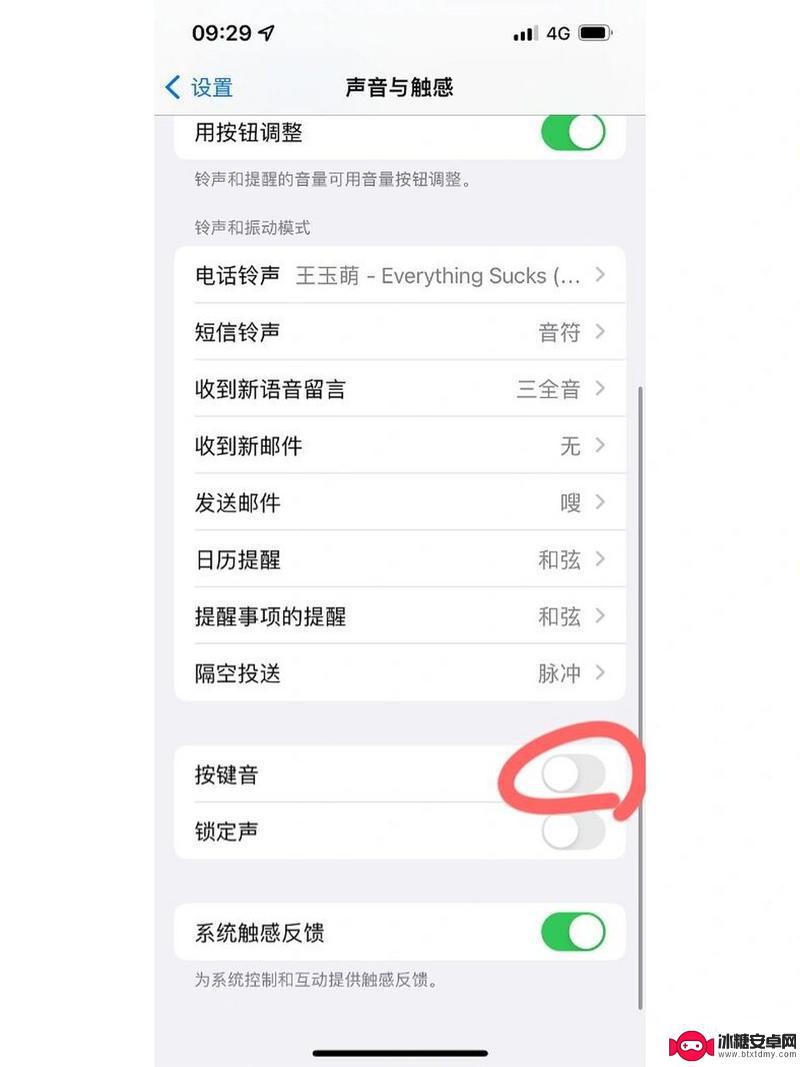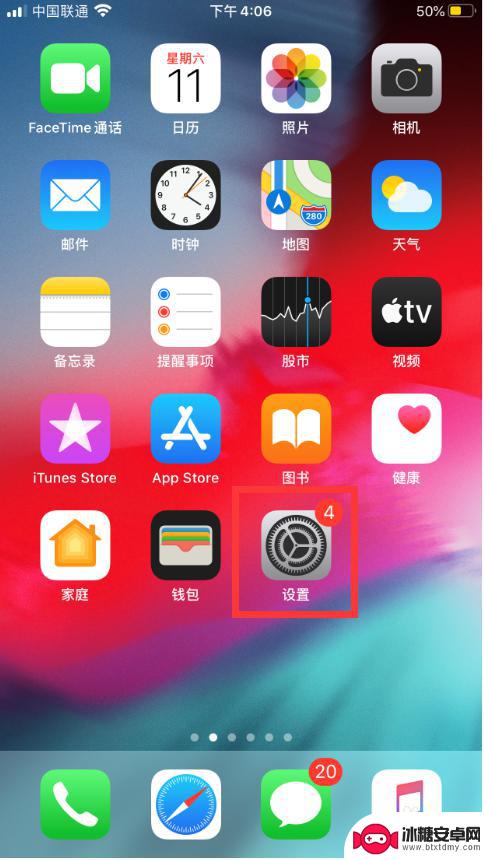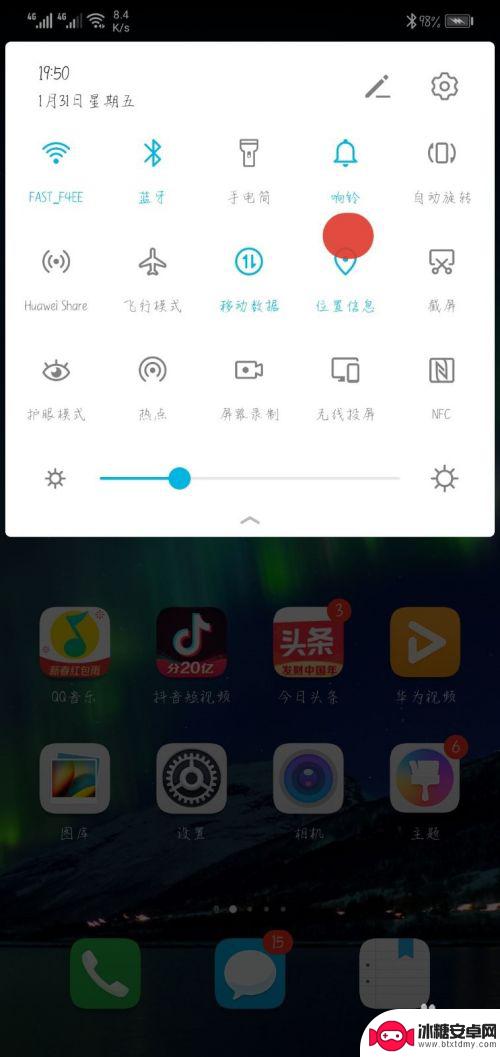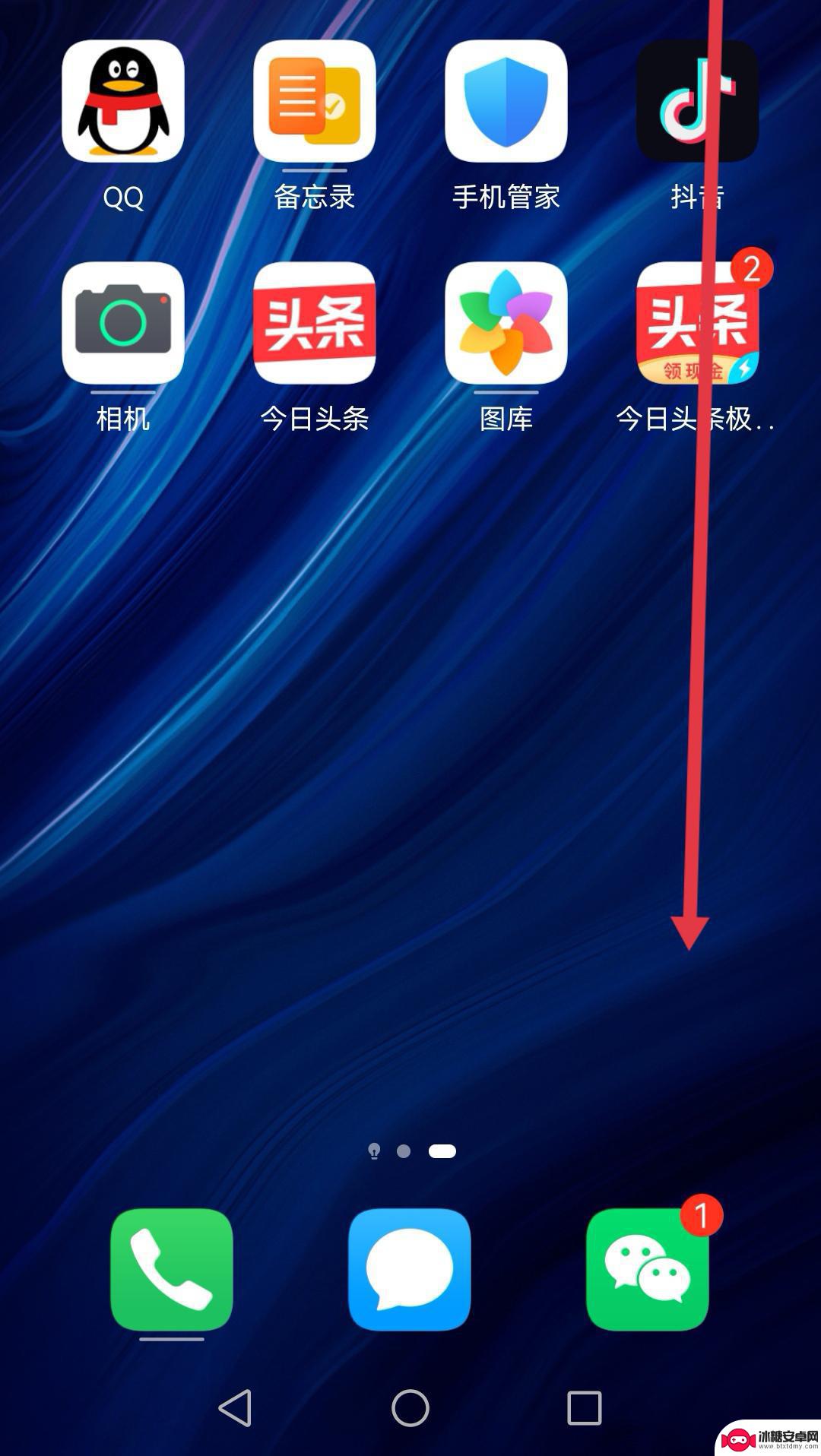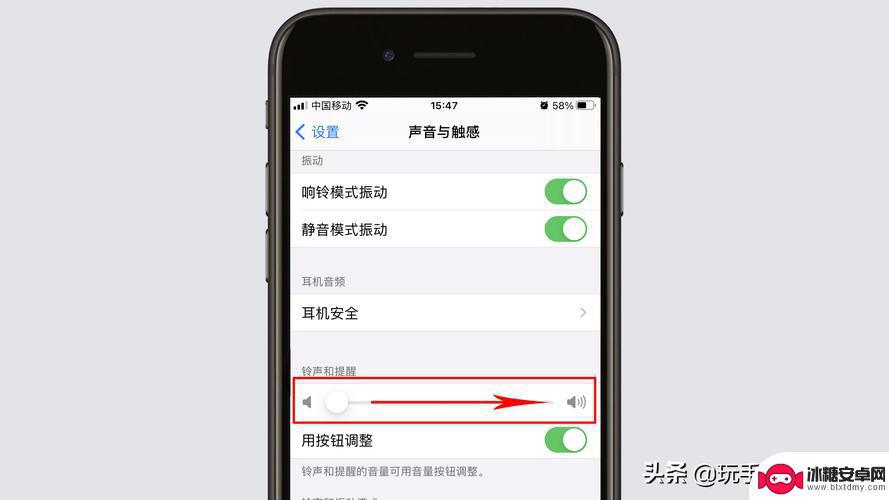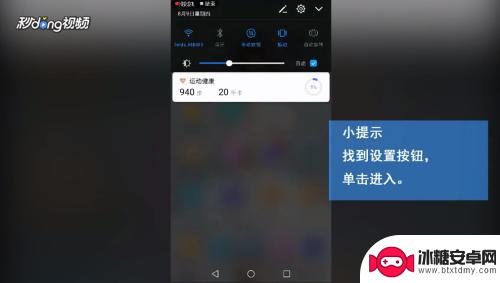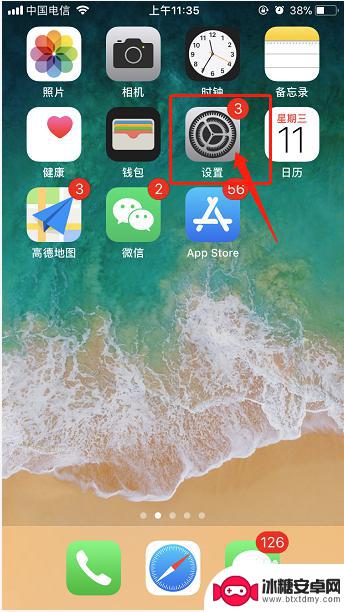苹果手机静音键坏了怎么开静音 苹果手机静音键无法静音怎么解决
苹果手机静音键是我们日常生活中经常使用的功能之一,但是如果静音键出现问题,就会给我们的使用带来一定的困扰,当苹果手机静音键坏了无法正常静音时,我们可以通过一些简单的方法来解决这个问题。接下来我们将介绍一些解决苹果手机静音键无法静音的方法,帮助大家更好地使用手机。
苹果手机静音键无法静音怎么解决
步骤如下:
1打开设置,选择通用。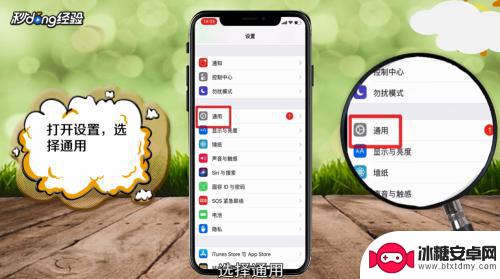 2点击辅助功能。
2点击辅助功能。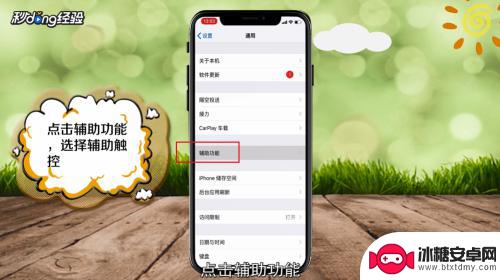 3选择辅助触控。
3选择辅助触控。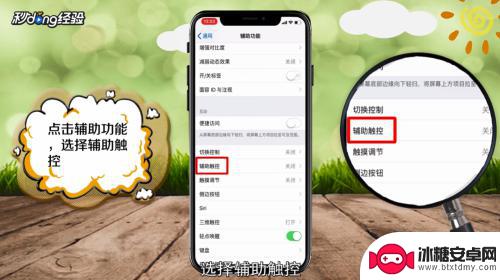 4再打开辅助触控按钮。5点击屏幕上出现的小白点。
4再打开辅助触控按钮。5点击屏幕上出现的小白点。 6点击设备。
6点击设备。 7点击静音即可。
7点击静音即可。 8总结如下。
8总结如下。
以上就是苹果手机静音键坏了怎么开静音的全部内容,有遇到相同问题的用户可参考本文中介绍的步骤来进行修复,希望能够对大家有所帮助。
相关教程
-
iphone13按音量键显示静音模式关 iphone怎么关闭静音模式
iPhone 13的静音模式是一个非常实用的功能,但有时候我们可能会误操作或者想要关闭静音模式,要关闭iPhone 13的静音模式,只需要简单地按下音量键即可。在屏幕上会显示静...
-
iphone 侧键失灵 iphone侧键静音开关键失灵解决方法
最近有不少iPhone用户反映说他们的手机出现了侧键失灵的问题,特别是静音开关键失灵的情况,这种问题给用户带来了很大的困扰,因为静音开关键在日常使用中是非常常用的功能之一。针对...
-
苹果手机静音状态怎么开 苹果手机静音模式设置方法
苹果手机的静音模式是一种非常实用的功能,可以让用户在需要安静的场合下不被来电或消息打扰,开启苹果手机的静音模式非常简单,只需按下手机左侧的音量键,并将其切换到静音模式即可。用户...
-
手机屏幕按压怎么设置静音 华为手机如何使用一键静音功能
手机屏幕按压怎么设置静音,如今,手机已经成为我们生活中不可或缺的一部分,而手机屏幕按压设置静音功能更是让我们的使用体验变得更加便捷,在华为手机中,一键静音功能的设置更是让我们在...
-
新版抖音默认静音怎么没有了(手机声音正常但抖音没声音)
很多朋友问到关于新版抖音默认静音怎么没有了的相关问题,小编就来为大家做个详细解答,供大家参考,希望对大家有所帮助!1抖音没有声音怎么解决?1.手机静音模式可导致抖音没声音,解决办法...
-
如何保护苹果手机的静音键 iPhone手机静音键如何防止进灰
现代社会中苹果手机已成为人们生活中必不可少的通讯工具之一,在日常使用中我们常常会遇到一个令人头疼的问题,那就是苹果手机的静音键容易进灰。当我们需要将手机调至静音模式时,发现静音...
-
怎么增强家中手机信号 家庭室内信号增强方法
家庭室内手机信号弱是许多人常遇到的问题,而如何增强家中手机信号成为了一大困扰,在如今信息时代,手机信号的稳定性和强度直接影响着我们的通讯质量和生活便利度。了解家庭室内信号增强方...
-
手机怎么查配置 手机详细配置查看方法
现在手机已经成为人们生活中不可或缺的重要工具,而了解手机的详细配置也是很多用户所关心的问题。想要查看手机的配置信息其实并不难,只需在手机设置中找到相应选项即可。接下来我们将介绍...
-
苹果手机这样切换输入法 苹果手机输入法切换教程
苹果手机作为一款备受欢迎的智能手机,其自带的输入法功能也备受用户好评,在日常使用中切换输入法是我们经常需要操作的功能之一。苹果手机提供了多种快捷方式来实现输入法的切换,让用户可...
-
手机如何设置成不可上网 怎样调整智能手机网络设置
随着智能手机的普及,上网已经成为人们日常生活中不可或缺的功能之一,有时候我们也会希望手机能够在特定情况下不接入网络,以避免干扰或节省流量。如何将手机设置成不可上网呢?通过调整智...